Как посмотреть FPS на macOS
Как посмотреть FPS на macOS
Вчера мы написали руководство по созданию удалённого подключения к рабочему столу в Windows 7. Это отличный способ управлять компьютером, когда вы вдали от дома, но что делать, если вы хотите управлять своим ПК из любой ОС, независимо от браузера?
LogMeIn Free — отличное приложение для удалённого доступа, которое стоит попробовать. Всё, что вам нужно сделать, — это создать учётную запись, скачать приложение и установить его на компьютеры, которыми вы хотите управлять. Преимущество приложения в том, что вы можете добавить любое количество компьютеров, то есть подключаться и управлять неограниченным количеством компьютеров (по одному одновременно).
Лично для меня этот сервис действительно удобен. Например, я установил это приложение на компьютер родителей и ноутбук брата. Теперь, когда у них возникают проблемы, я подключаюсь к их компьютерам и управляю ими удалённо всего в два клика, всё через веб-браузер.
После создания учётной записи установите приложение и настройте его в соответствии со своими потребностями. После активации ваш компьютер станет доступен через сайт LogMeIn.
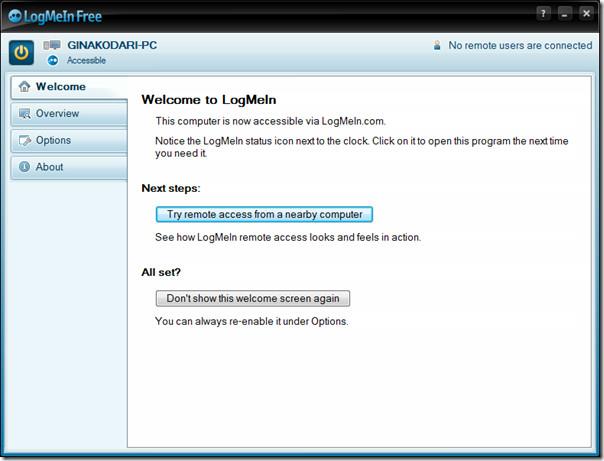
Настройки можно открыть в разделе «Параметры» > «Настройки». Если вы новичок, рекомендую оставить настройки по умолчанию. В противном случае, есть очень удобные настройки, такие как предоставление приоритета управления хосту или удалённому пользователю, отключение обоев и эффектов интерфейса на хост-компьютере, блокировка хоста после удалённого управления и многое другое.
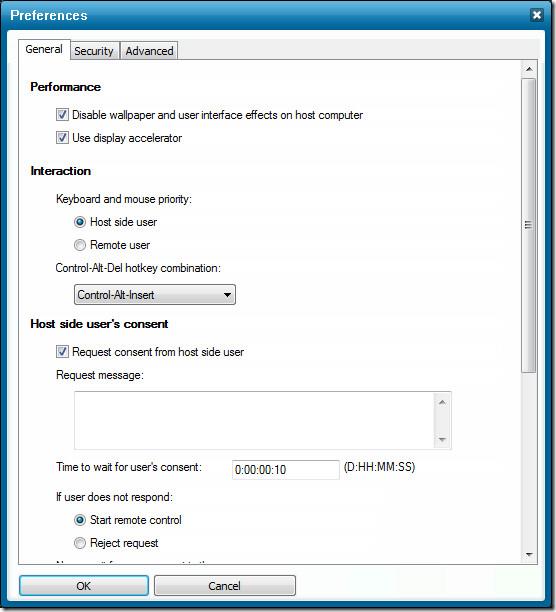
После этого перейдите на сайт LogMeIn и войдите в свою учётную запись. Список всех хост-компьютеров будет представлен на главной странице. В списке будут только те компьютеры, на которых установлено и активировано приложение LogMeIn. Теперь нажмите кнопку «Удалённое управление» под видимым хост-компьютером, чтобы начать удалённый доступ.
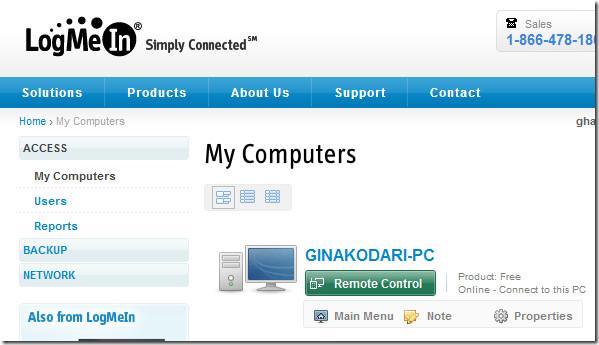
На следующей странице нажмите ссылку «Удаленное управление», чтобы начать (также есть возможность открыть ее в новом окне).
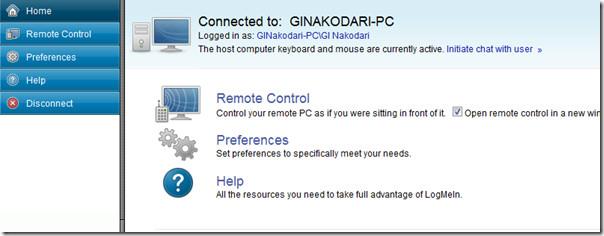
После этого подключение начнется немедленно.
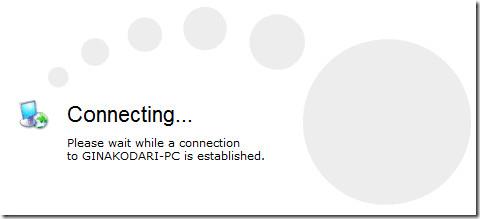
Теперь введите имя пользователя и пароль хост-компьютера, к которому вы подключаетесь. Есть дополнительная опция «Начать чат», которая может быть полезна, если вы хотите оказать кому-то поддержку.
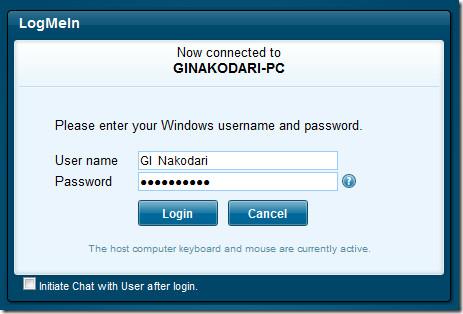
После установки соединения вы увидите рабочий стол удалённого компьютера. Щёлкайте по экрану, перемещайте курсор мыши, открывайте программы и многое другое. В правом верхнем углу расположены дополнительные функции, которые упрощают управление удалённым компьютером.
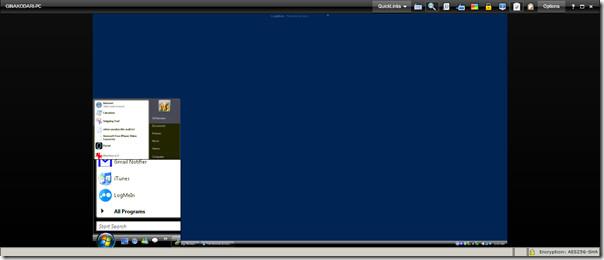 Среди этих опций, пожалуй, самое важное — меню «Специальные клавиши». Оно содержит все распространённые горячие клавиши в простом меню. Вы также можете использовать функцию увеличения экрана.
Среди этих опций, пожалуй, самое важное — меню «Специальные клавиши». Оно содержит все распространённые горячие клавиши в простом меню. Вы также можете использовать функцию увеличения экрана.
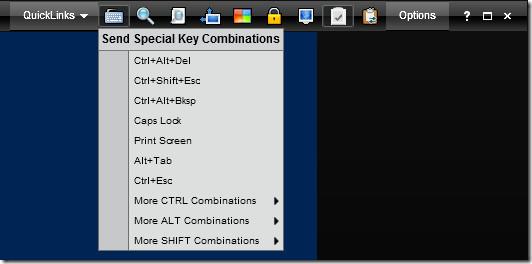
Такие настройки, как разрешение экрана, качество цветопередачи, полноэкранный режим и другие, можно найти в меню «Параметры».

В целом, настройка заняла у меня всего 2 минуты. Устройство быстрое, интуитивно понятное, стабильное, многофункциональное и невероятно простое в использовании. Его лучше всего использовать, если вам нужно получить доступ к компьютеру, когда вас нет дома, так как оно поддерживает WOL (Wake On Lan), так что всё должно пройти легко.
Он доступен как для ПК с Windows, так и для Mac OS X. Да, с его помощью вы можете управлять как компьютерами с Windows, так и компьютерами Mac. Приятного использования!
Как посмотреть FPS на macOS
Марко Армент, ведущий разработчик популярного сообщества микроблогов Tumblr, выпустил приложение для Mac для резервного копирования блога Tumblr под названием Tumblr Backup.
Disk Drill — это новое приложение для Mac, которое восстанавливает не только ваш жёсткий диск, но и его разделы, повреждённые файлы, фотографии и любые другие типы носителей.
Если вы пользователь Mac, вам очень повезло, что Google Maps доступен на десктопе. В отличие от Google Earth, Google Maps — это отдельный сервис.
Мы всегда любим говорить о том, что Mac OS X — это надёжная операционная система, основанная на архитектуре UNIX. Это такой гипергиковский окольный путь.
Это распространённая проблема на MacBook и настольных компьютерах Mac, когда CD или DVD-диск не извлекается должным образом. Единственный способ исправить эту проблему — перезагрузить компьютер.
Как добавить несколько изображений в один PDF-файл на macOS
У нас есть лучшие методы записи экрана на Mac, которые должны знать пользователи, включая собственные приложения и инструменты, а также лучшие варианты стороннего программного обеспечения для записи.
Instinctiv Music Player, как следует из названия, — это интуитивно понятный медиаплеер, работающий по принципу музыкального автомата, для управления различными медиафайлами на вашем Mac. Он имеет очень понятный интерфейс.
Узнайте, как использовать разделённый экран на Mac. Следуйте этим простым шагам, чтобы включить Split View и улучшить многозадачность.
![Резервное копирование блога Tumblr [Mac] Резервное копирование блога Tumblr [Mac]](https://tips.webtech360.com/resources8/r252/image-8150-0829093331810.jpg)





![Синхронизируйте музыку с Android, Windows Phone и Blackberry [Mac] Синхронизируйте музыку с Android, Windows Phone и Blackberry [Mac]](https://tips.webtech360.com/resources8/r252/image-6436-0829093741956.jpg)